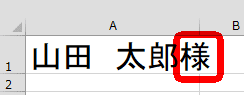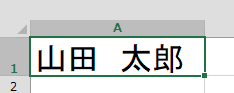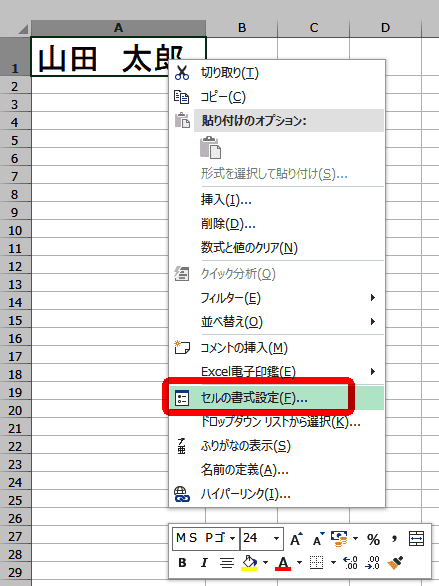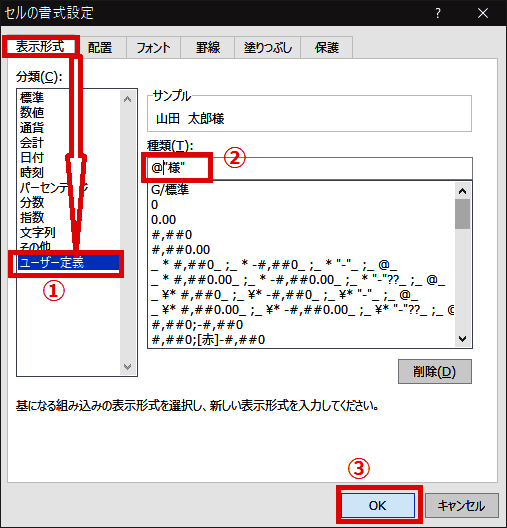日々のパソコン案内板
【Excel関数】 No.1(A~I) No.2(J~S) No.3(T~Y)
【Excelの小技】 【HTMLタグ&小技】
【PDFの簡単セキュリティ】
【複数フォルダーを一括作成するんならExcelが超便利だよ!!】
【アップデートが終わらない!? Windowsの修復ツールを使ってみる方法】
【削除してしまったファイルやデータを復元する方法ー其の一(以前のバージョン)】
【削除ファイルやデータを復元する方法ー其の二(ファイル履歴)】
【Excel振替伝票の借方に入力したら貸方に対比する科目を自動記入】
【手書きで書くように分数表記する方法】
【Web上のリンクさせてある文字列を選択する方法】
【Excel2010以降は条件付き書式設定での文字色にも対応!】
【Windows10のWindows PowerShellでシステムスキャンの手順】
名簿 を 作成 したけど "様" 付け忘れてた~ !?
沢山 の 氏名 に 書き込む のは 大変!!
ユーザー定義を使って解決!!
Excelで名簿を作成した後に、氏名の後に”様”を付けておくべきやったという場合もあると思います。
そんな時、いちいち氏名の後に”様”を入力していくのは大変ですよね。
そんな時には、書式設定のユーザー定義を利用すると一発で解決しますよ!
ひょっとしたら、過去にもやり方を紹介したかもしれませんが、一応書いておこうと思います。
- 【自動で様を付ける方法 】
- 先ず、左の画像のように氏名が入力されていますが、後ろに様を付けたいわけです。
- 氏名が入力されているセルを選択してマウスの『右クリック』をします。
- 開いたメニューの中から『セルの書式設定』を選択します。
- 節の書式設定ダイアログが開いたらから『ユーザー定義』を選択します。
- 開いた右側の項目の種類の入力欄に『@"様"』と入力します。
※氏名と様の間を開けたい場合は『@ "様"』と@マークと"様"の間に『半角スペース』を入れて下さい - 右側上のサンプルを確認して大丈夫であれば『OK』をクリックします。
- すると、左の画像のように氏名の後ろに様が表示されます。
ですから、@の後ろに”様”を足しますよ…というイメージですかね。
今回は知っているようで知らなかったExcelの基本的な使い方を紹介してみました。